Слайд 2

Начало работы
C:\WINDOWS\system32\cmd.exe
Win + R + cmd
Настройка окна
Размер буфера экрана выставить побольше,
напр. 200 и 2000
Цвет также можно изменить
Слайд 3
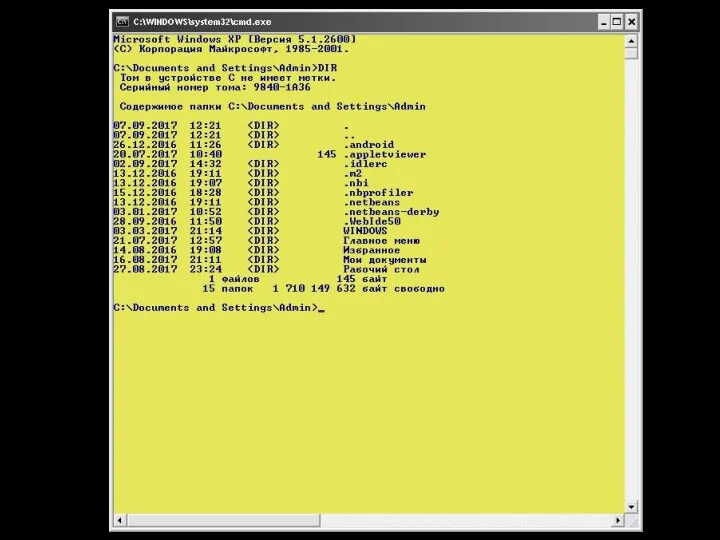
Слайд 4

Основные команды
Задание1: набрать HELP и изучить список команд
Задание2: набирая HELP +
какая-нибудь команда (HELP CD) – изучить команду более подробно
CLS – очистка экрана
D: – перейти на диск D
Слайд 5

Изучение основных приемов работы
Перейти на другой диск, например, D
На этом диске
создать каталог Experiment
В каталоге Experiment создать каталоги Papka1 и Papka2
В каталоге Papka2 создать подкаталоги Papka21 и Papka22
(названия здесь и далее можете выбирать любые)
Слайд 6

Изучение основных приемов работы
Можно также создавать сразу подкаталоги, например
mkdir papka1\papka11
Примечание: чтобы
подняться в каталог, находящийся на уровень выше, можно воспользоваться командой
cd ..
Слайд 7

Изучение основных приемов работы
Вернитесь в папку Experiment
Добавьте в Papka1 папку Folder,
а в нее две папки Subfolder1 и Subfolder2
Вернитесь в папку Experiment и командой tree просмотрите как выглядит структура каталога Experiment
Слайд 8

Изучение основных приемов работы
В каком-нибудь из созданных каталогов, например, Papka22, создайте
текстовый файл.
Это можно сделать так…
copy con имяФайла.txt +
можно сразу что-нибудь записать в файл. И потом
Слайд 9

Изучение основных приемов работы
Удалите каталог Subfolder2, используя команду RMDIR Subfolder2
Переименуйте созданный
ранее текстовый файл в file.txt. Используйте команду RENAME myText.txt file.txt
Наберите dir, чтобы убедиться в переименовании файла
Слайд 10

Изучение основных приемов работы
Переместите файл из каталога Papka21 в каталог Papka22.
Для этого следует выйти в папку Papka2 и набрать команду
move Papka21\file.txt Papka22\file.txt
После этого немного отредактируйте файл file.txt. Сделать это можно так:
Слайд 11

Изучение основных приемов работы
Находясь в той же папке что и file.txt,
наберите команду notepad file.txt
Откроется редактор, в котором наберите еще пару строк, сохраните, закройте.
Набрав команду more file.txt или type file.txt просмотрите содержимое файла
Слайд 12

Изучение основных приемов работы
Выйдите куда-нибудь из этой папки, например, в Experiment.
Пользуясь командой erase имя_файла, удалите файл file.txt
Для этого надо было правильно указать путь:
erase Papka2\Papka22\file.txt
Слайд 13

Изучение основных приемов работы
Наберите команду tasklist и посмотрите на результат ее
выполнения. Проанализируйте полученный список
Слайд 14
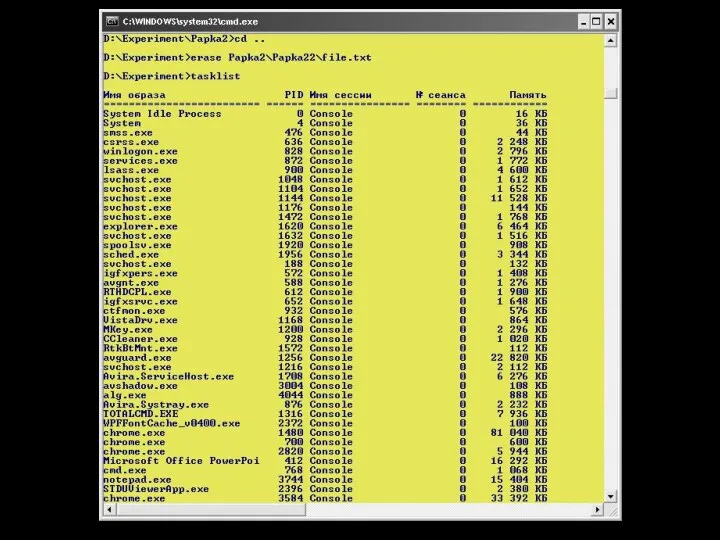
Слайд 15

Изучение основных приемов работы
Также примените команды
ver
openfiles
systeminfo
date
cls
Слайд 16

Другие важные команды
Cipher – используется для шифрования и дешифрования данных на
дисковых пространствах с файловой системой NTFS. Но с таким же успехом ей можно пользоваться для зачистки свободного дискового пространства.
Cipher /w:D – гарантированно удалит все ранее удаленные файлы с диска D
Слайд 17
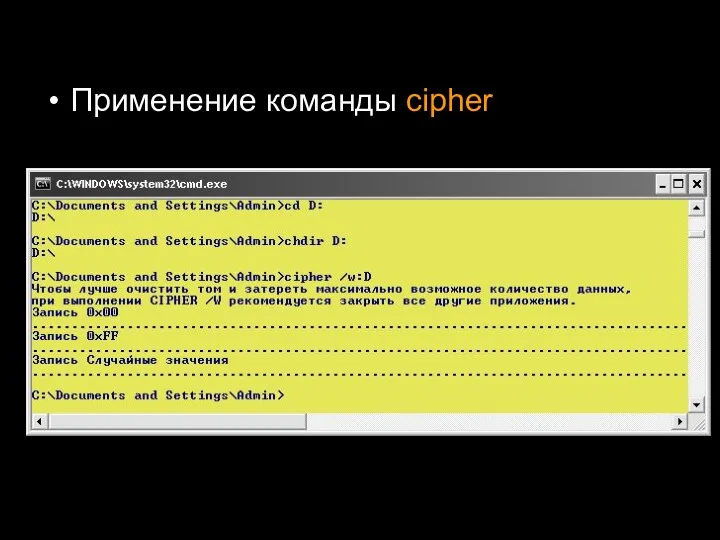
Применение команды cipher
Слайд 18

Другие важные команды
Assoc – большинство пользовательских файлов в операционной системе связаны
с определенными программами, которые обрабатывают их по умолчанию. Такая связь называется ассоциацией. Для просмотра ассоциаций служит команда assoc. При ее выполнении выводится список сопоставлений расширений и типов файлов.
Слайд 19

Слайд 20

Другие важные команды
FC - FileCompare – позволяет сравнивать содержимое двух файлов,
отыскивая между ними несоответствия.
Допустим у меня на диске D имеются два файла file1.txt и file2.txt и я хочу сравнить их. Например, имя в верхнем и нижнем регистре.
Следует набрать команду
fc /С “D:file1.txt” “D:file2.txt”
Слайд 21

Получим примерно следующее
Ключ /B – сравнение бинарных файлов: различие обнаружено
Ключ /С
– сравнение без учета регистра: различий нет
Слайд 22

Другие важные команды
Powercfg – предназначена для управления электропитанием Windows.
Выполняется только с
ключами:
/Q – текущие установки электропитания
/A – отчет об использовании энергии в ноутбуке
/BATERYALARM low – детальный отчет о состоянии батареи и настройка
Слайд 23
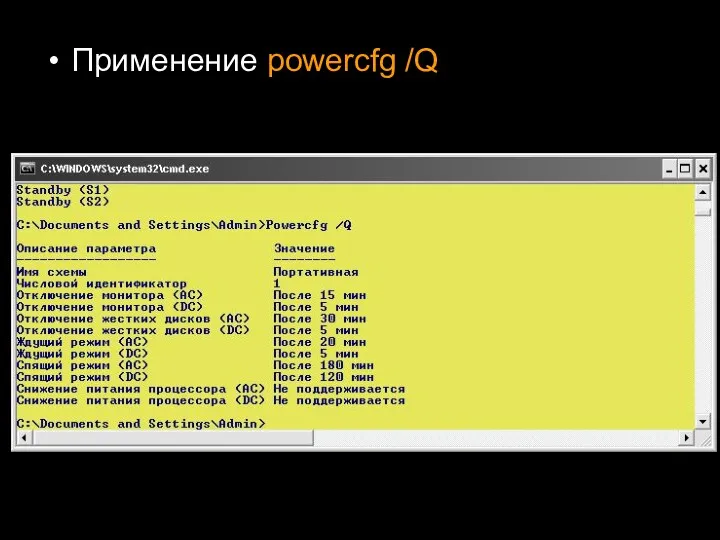
Слайд 24

Другие важные команды
Tasklist – диспетчер задач. Выполненная без параметров, выводит список
всех запущенных процессов.
Taskkill – завершает работу процессов в принудительном режиме.
Упражнение. Откроем снова наши два текстовых файла, которые мы сравнивали (file1.txt, file2.txt).
Выполним команду tasklist
Слайд 25

Посмотрим на столбец PID – это идентификатор процесса. По этому идентификатору
можно «убить» любой процесс
Найдем в левом столбце notepad.exe
Посмотрим его PID
Наберем команду taskkill /PID 3608 – один из блокнотов должен закрыться
Также и со вторым
Слайд 26
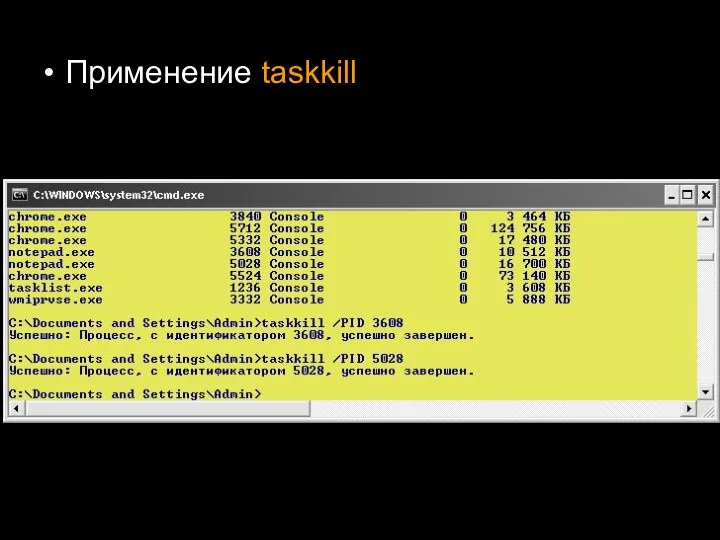
Слайд 27
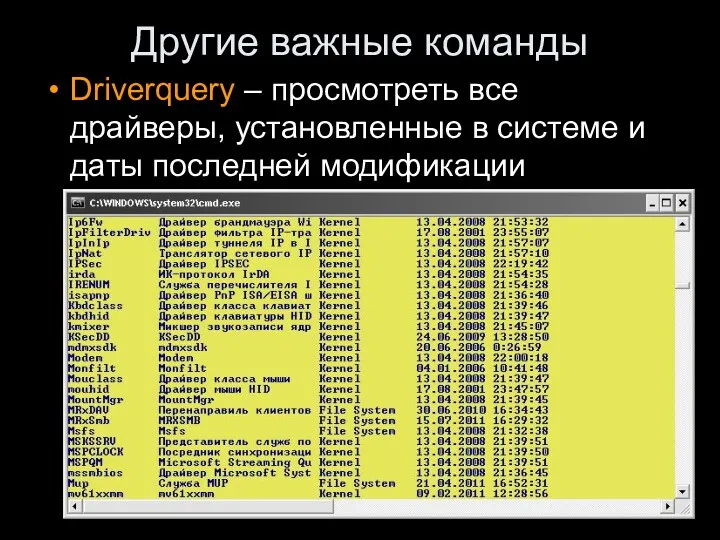
Другие важные команды
Driverquery – просмотреть все драйверы, установленные в системе и
даты последней модификации
Слайд 28

Другие важные команды
Sfc (System File Checker) – одна из самых полезных
и нужных команд. Предназначена для обнаружения и восстановления поврежденных или модифицированных системных файлов Windows. Восстановление производится из резервных копий, созданных самой операционной системой
Слайд 29

Задание для работы
1) Создайте в командной строке на каком-нибудь диске структуру
папок.
2) Удалите какую-нибудь папку (или папки).
3) Переименуйте какую-нибудь папку.
4) Создайте текстовый файл в одной из папок с помощью команды copy con имя.txt. После создания впишите туда несколько слов (желательно на латинице).
5) Переместите текстовый файл в другую папку.
6) Скопируйте текстовый файл в другую папку и там переименуйте его.
7) Откройте текстовый файл (переименованный) в Блокноте и допишите туда что-нибудь, например, слово или просто 123.
После этого, используя команду type, выведите его содержимое на консоль
Слайд 30

Задание для работы
8) При помощи команды notepad имя.txt откройте файл, дозапишите
в него что-нибудь, сохраните и снова просмотрите результат в консоли
9) Создайте на диске D: или где-нибудь еще три файла: f1.txt, f2.txt, f3.txt (в блокноте). Запишите в них какую-нибудь информацию – хотя бы по одной цифре. Сравните эти файлы, пользуясь командой fc адрес

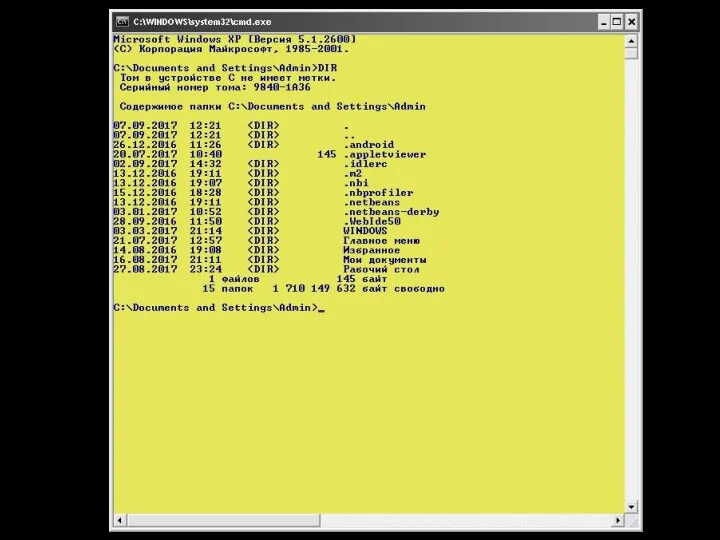










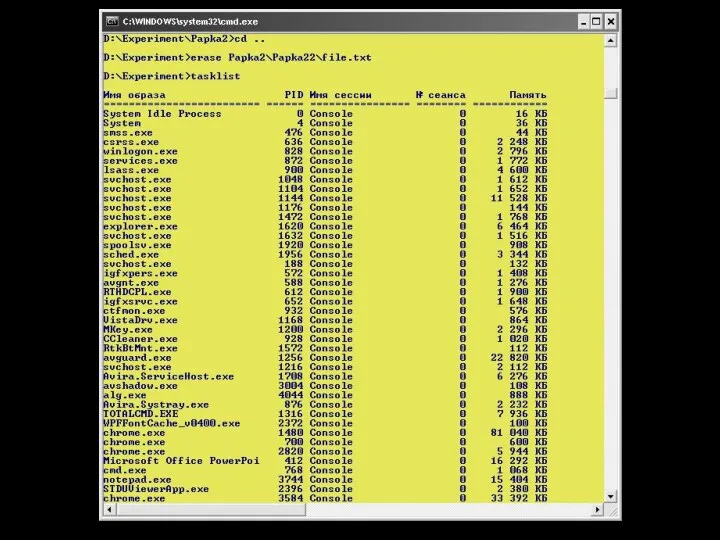


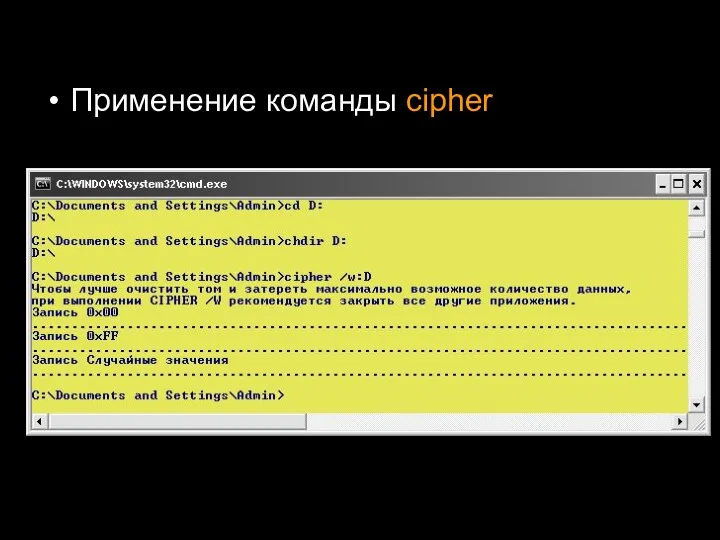





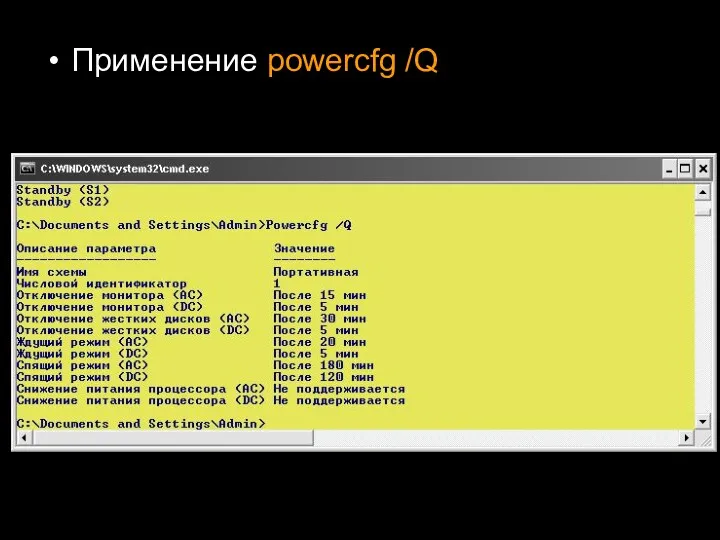


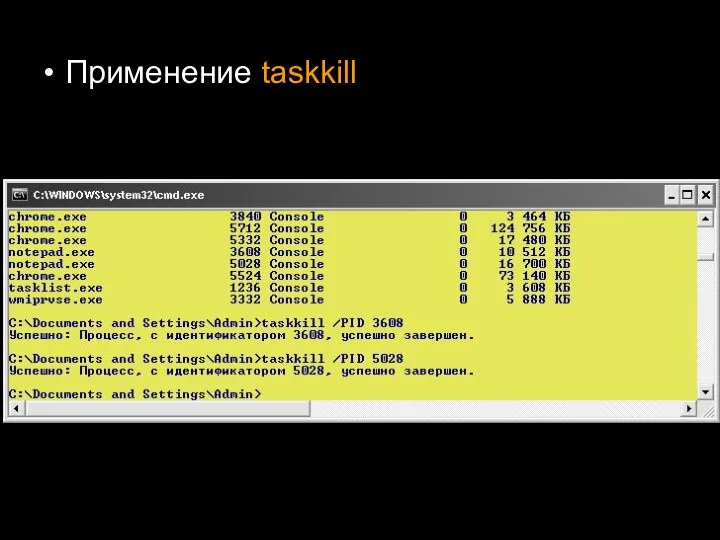
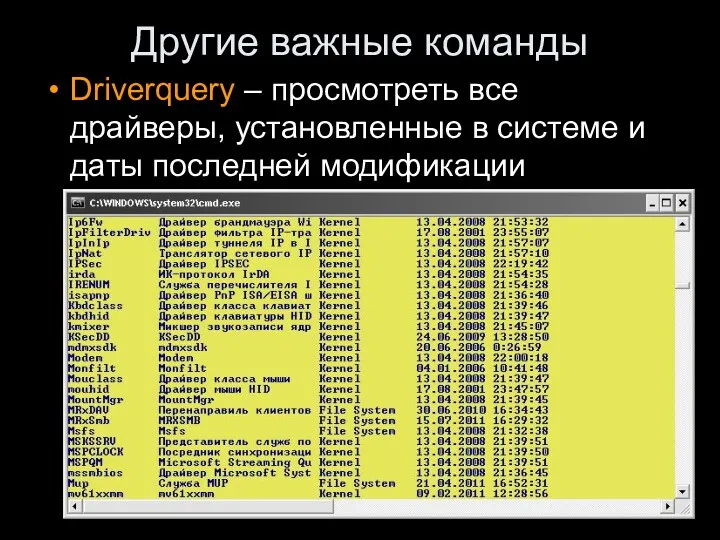



 Коммуникативная природа информационного общества
Коммуникативная природа информационного общества Agile, Scrum подходы в управлении проектами
Agile, Scrum подходы в управлении проектами Мова програмування swift
Мова програмування swift Информационные ресурсы и концептуальное моделирование данных
Информационные ресурсы и концептуальное моделирование данных Одномерные массивы целых чисел. Начала программирования
Одномерные массивы целых чисел. Начала программирования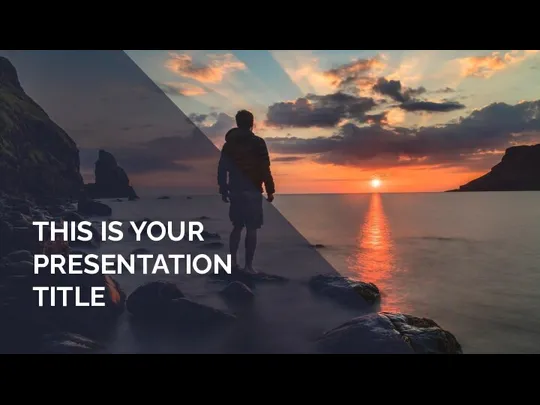 Edit in google slides
Edit in google slides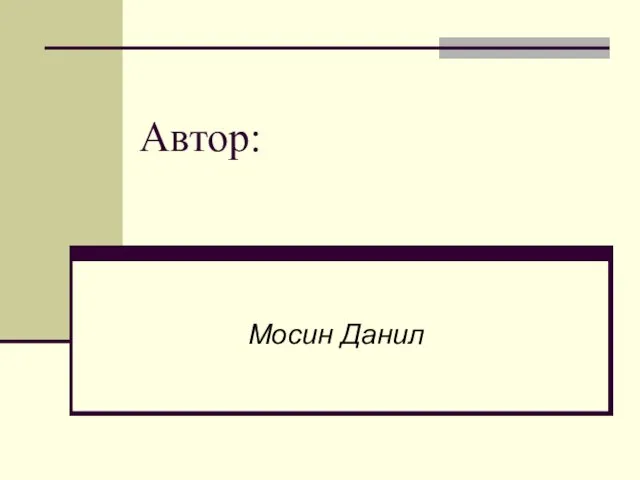 Устройство компьютера. Схема компьютера
Устройство компьютера. Схема компьютера Введение в ГИС-анализ. Пространственные распределения
Введение в ГИС-анализ. Пространственные распределения RAM, ROM and Virtual memory
RAM, ROM and Virtual memory Текстурный анализ изображений
Текстурный анализ изображений Презентация Подключение к Интернету
Презентация Подключение к Интернету Кодирование звуковой информации
Кодирование звуковой информации Создание мультимедийных презентаций
Создание мультимедийных презентаций Delta Design – система автоматизированного проектирования электроники
Delta Design – система автоматизированного проектирования электроники История связи. Интернет
История связи. Интернет Рекомендации к составлению урока по безопасности в интернете
Рекомендации к составлению урока по безопасности в интернете Канальный уровень wi-fi
Канальный уровень wi-fi Информационная безопасность
Информационная безопасность Текстовый редактор (3 класс)
Текстовый редактор (3 класс) Рекуррентные соотношения, характерные для двух основных принципов организации рекурсии
Рекуррентные соотношения, характерные для двух основных принципов организации рекурсии Безпечне використання Інтернету. Урок 8. Інформатика. 5 клас
Безпечне використання Інтернету. Урок 8. Інформатика. 5 клас Методы проектирования программного обеспечения. Модульное программирование
Методы проектирования программного обеспечения. Модульное программирование Информационные системы. Классификация информационных систем
Информационные системы. Классификация информационных систем Интерпретация религии в игре
Интерпретация религии в игре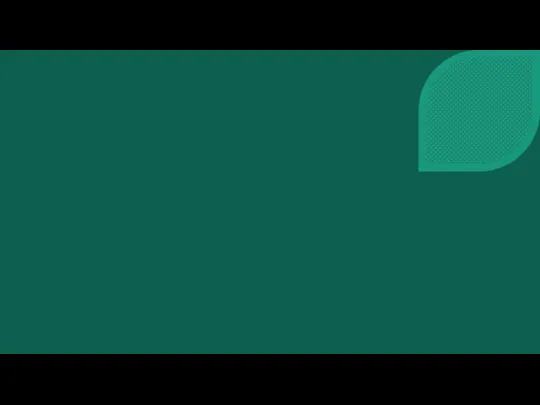 Beta version голосового ассистента TalkFlow
Beta version голосового ассистента TalkFlow Поиск информации
Поиск информации Символ. Алфавит. Мощность
Символ. Алфавит. Мощность Ақпараттық – коммунмкациялық технологиялар
Ақпараттық – коммунмкациялық технологиялар